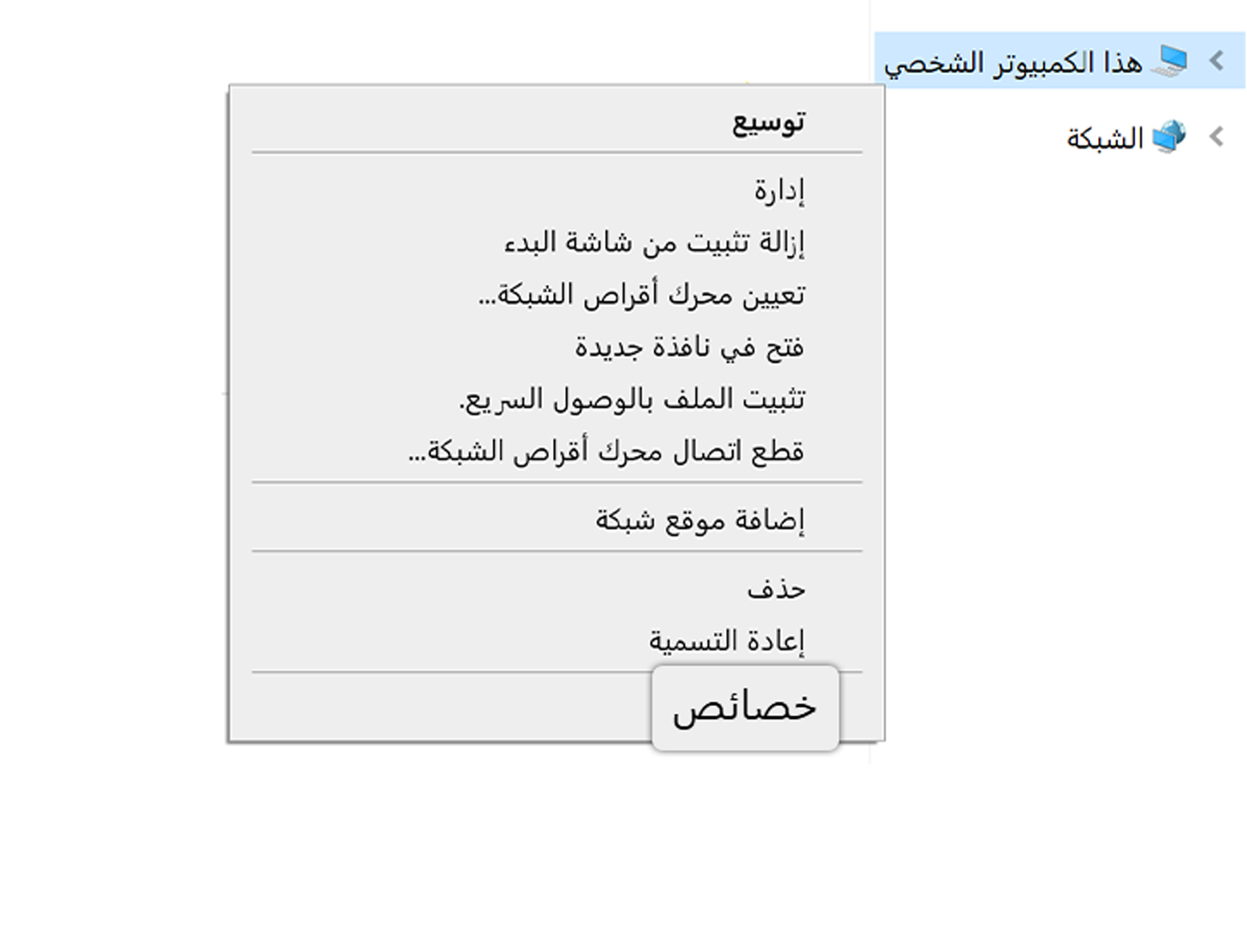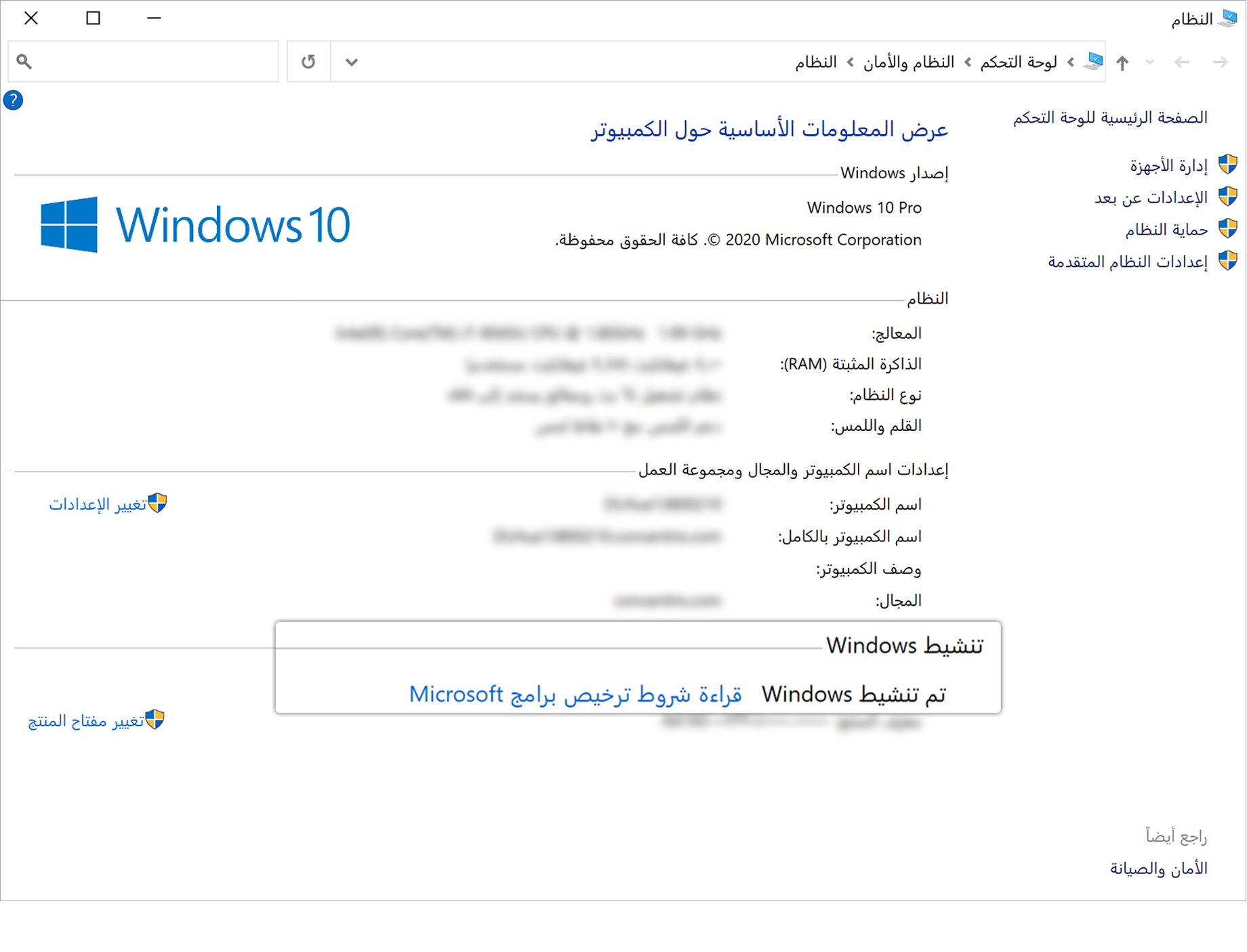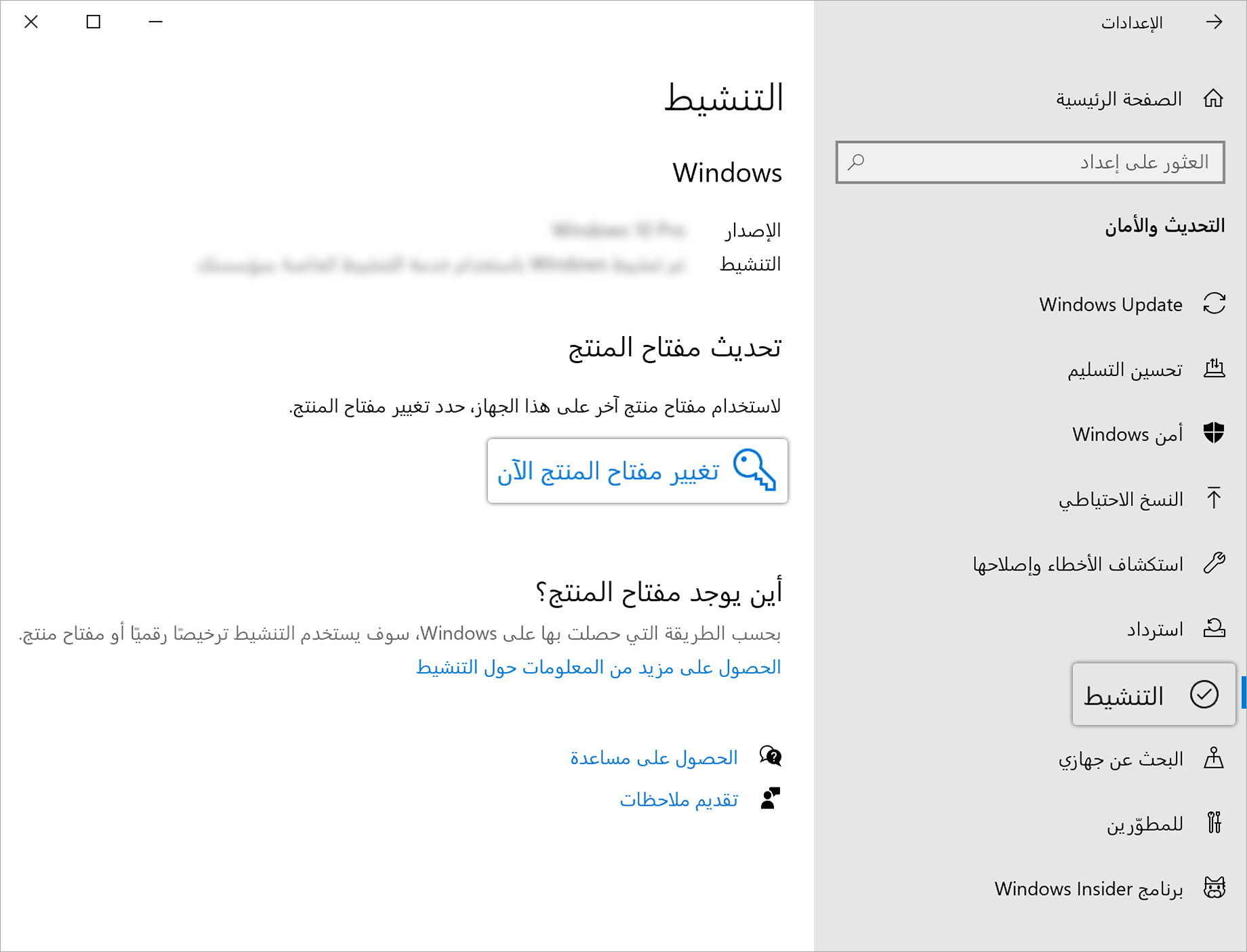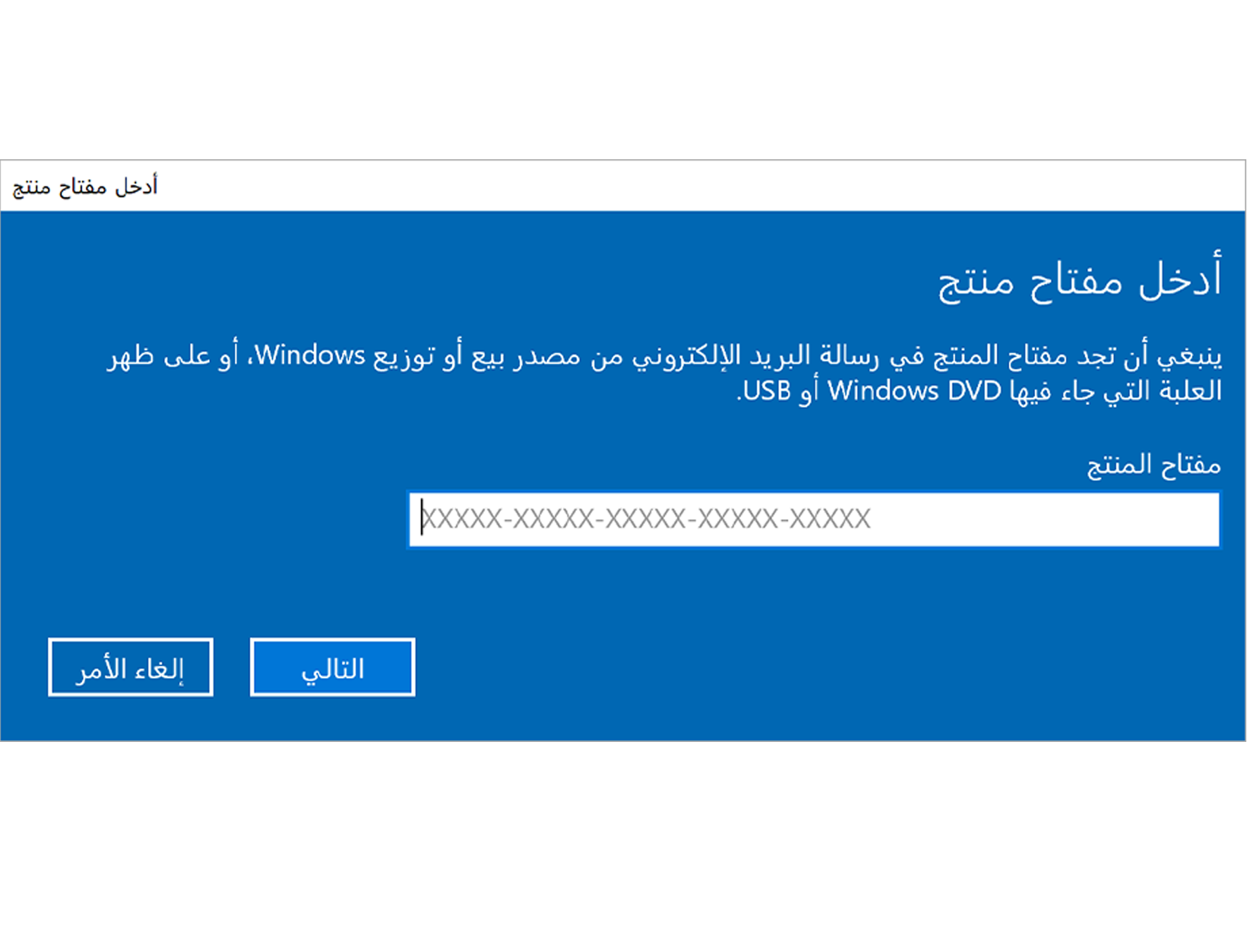قبل البدء، تحقق مما إذا كان Windows منشَّطًا.
1. اضغط على Win وE في نفس الوقت لعرض مستكشف الملفات. انقر بزر الماوس الأيمن على هذا الكمبيوتر الشخصي، وحدد خصائص.
2. تحقق ما إذا كان تم تنشيط نظام Windows ضمن تنشيط Windows.
تنشيط Windows على الكمبيوتر الخاص بك، قم بتنفيذ العمليات التالية:
الطريقة 1:
الكمبيوتر الخاص بك مثبت مسبقًا بإصدار Windows 10 Home. تأكّد من الكمبيوتر الخاص بك يمكنه الوصول إلى الإنترنت، وسيتم تنشيط Windows تلقائيًا.
الطريقة 2:
1. انقر بزرّ الماوس الأيمن على أيقونة Windows على سطح المكتب وحدد Windows PowerShell(مسؤول).
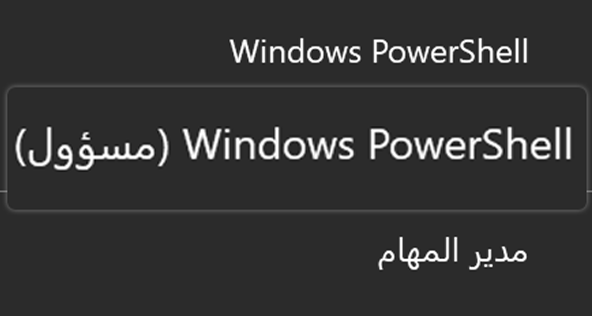
2. أدخلwmic path SoftwareLicensingService get OA3xOriginalProductKey وسيتم عرض مفتاح المنتج طبقًا للتنسيق التالي "XXXXX-XXXXX-XXXXX-XXXXX-XXXXX".

3. انقر على أيقونة Windows، ثم أيقونة الإعدادات على سطح المكتب. انتقل إلى التحديث والأمان>التنشيط وانقر على تغيير مفتاح المنتج الآن.
إذا تعذر تنشيط Windows، قم بالنسخ الاحتياطي للبيانات على الكمبيوتر الخاص بك، واضغط على F10 خلال البدء لاستعادة الكمبيوتر الخاص بك إلى إعدادات المصنع. بمجرد الاكتمال، حاول تنشيط Windows مرة أخرى.
* لاحظ أنه سيتم مسح البيانات على محرك الأقراص (C:) بعد إعادة تعيين النظام. قم بنسخ البيانات المخزنة على محرك الأقراص احتياطيًا حسب الضرورة.